Tabla de contenido
Instalado a través de NuGet
PM> Install-Package Spire.PDF
enlaces relacionados
En comparación con los documentos que sólo contienen texto, los documentos que contienen imágenes son sin duda más vívidos y atractivos para los lectores. Al generar o editar un documento PDF, es posible que en ocasiones necesites insertar imágenes para mejorar su apariencia y hacerlo más atractivo. En este artículo, aprenderá cómo insertar, reemplazar o eliminar imágenes en documentos PDF en C# y VB.NET usando Spire.PDF for .NET.
- Insertar una imagen en un documento PDF
- Reemplazar una imagen con otra imagen en un documento PDF
- Eliminar una imagen específica en un documento PDF
Instalar Spire.PDF for .NET
Para empezar, debe agregar los archivos DLL incluidos en el paquete Spire.PDF for .NET como referencias en su proyecto .NET. Los archivos DLL se pueden descargar desde este enlace o instalar a través de NuGet.
PM> Install-Package Spire.PDF
Insertar una imagen en un documento PDF en C# y VB.NET
Los siguientes pasos demuestran cómo insertar una imagen en un documento PDF existente:
- Inicialice una instancia de la clase PdfDocument.
- Cargue un documento PDF utilizando el método PdfDocument.LoadFromFile().
- Obtenga la página deseada en el documento PDF a través de la propiedad PdfDocument.Pages[pageIndex].
- Cargue una imagen usando el método PdfImage.FromFile().
- Especifique el ancho y el alto del área de la imagen en la página.
- Especifique las coordenadas X e Y para comenzar a dibujar la imagen.
- Dibuja la imagen en la página usando el método PdfPageBase.Canvas.DrawImage().
- Guarde el documento resultante utilizando el método PdfDocument.SaveToFile().
- C#
- VB.NET
using Spire.Pdf;
using Spire.Pdf.Graphics;
namespace InsertImage
{
class Program
{
static void Main(string[] args)
{
//Create a PdfDocument instance
PdfDocument pdf = new PdfDocument();
pdf.LoadFromFile("Input.pdf");
//Get the first page in the PDF document
PdfPageBase page = pdf.Pages[0];
//Load an image
PdfImage image = PdfImage.FromFile("image.jpg");
//Specify the width and height of the image area on the page
float width = image.Width * 0.50f;
float height = image.Height * 0.50f;
//Specify the X and Y coordinates to start drawing the image
float x = 180f;
float y = 70f;
//Draw the image at a specified location on the page
page.Canvas.DrawImage(image, x, y, width, height);
//Save the result document
pdf.SaveToFile("AddImage.pdf", FileFormat.PDF);
}
}
}
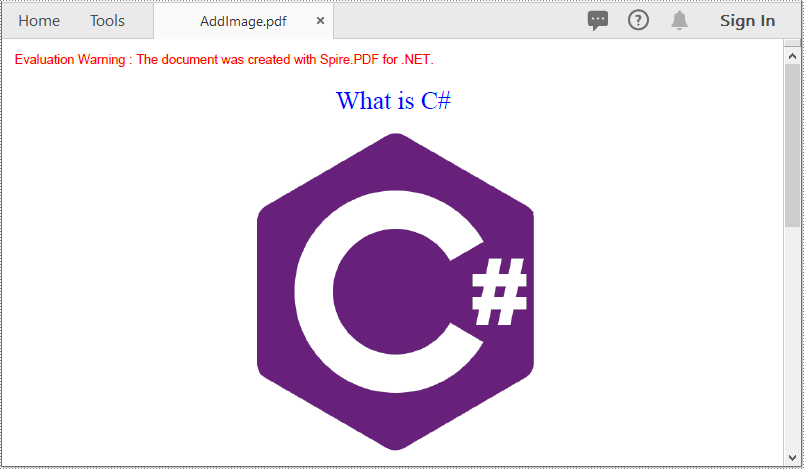
Reemplazar una imagen con otra imagen en un documento PDF en C# y VB.NET
Los siguientes pasos demuestran cómo reemplazar una imagen con otra imagen en un documento PDF:
- Inicialice una instancia de la clase PdfDocument.
- Cargue un documento PDF utilizando el método PdfDocument.LoadFromFile().
- Obtenga la página deseada en el documento PDF a través de la propiedad PdfDocument.Pages[pageIndex].
- Cargue una imagen usando el método PdfImage.FromFile().
- Inicialice una instancia de la clase PdfImageHelper.
- Obtenga la información de la imagen de la página utilizando el método PdfImageHelper.GetImagesInfo().
- Reemplace una imagen específica en la página con la imagen cargada usando el método PdfImageHelper.ReplaceImage().
- Guarde el documento resultante utilizando el método PdfDocument.SaveToFile().
- C#
- VB.NET
using Spire.Pdf;
using Spire.Pdf.Graphics;
using Spire.Pdf.Utilities;
namespace ReplaceImage
{
class Program
{
static void Main(string[] args)
{
//Create a PdfDocument instance
PdfDocument doc = new PdfDocument();
//Load a PDF document
doc.LoadFromFile("AddImage.pdf");
//Get the first page
PdfPageBase page = doc.Pages[0];
//Load an image
PdfImage image = PdfImage.FromFile("image1.jpg");
//Create a PdfImageHelper instance
PdfImageHelper imageHelper = new PdfImageHelper();
//Get the image information from the page
PdfImageInfo[] imageInfo = imageHelper.GetImagesInfo(page);
//Replace the first image on the page with the loaded image
imageHelper.ReplaceImage(imageInfo[0], image);
//Save the result document
doc.SaveToFile("ReplaceImage.pdf", FileFormat.PDF);
}
}
}
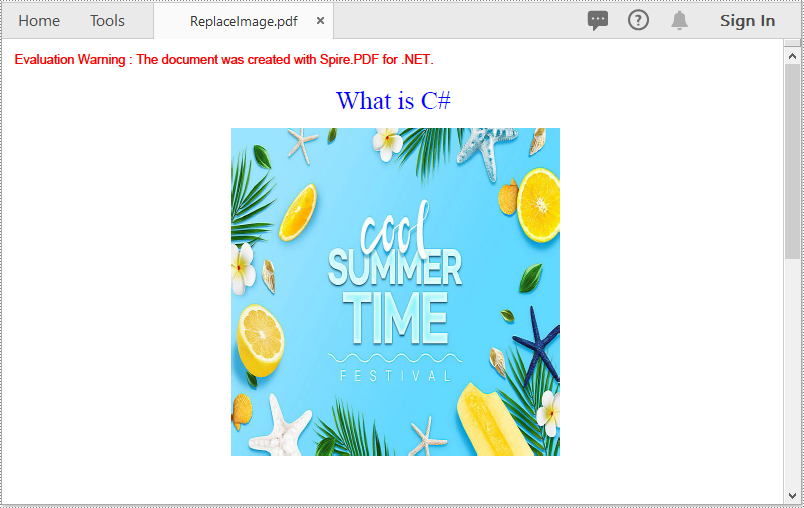
Eliminar una imagen específica en un documento PDF en C# y VB.NET
Los siguientes pasos demuestran cómo eliminar una imagen de un documento PDF:
- Inicialice una instancia de la clase PdfDocument.
- Cargue un documento PDF utilizando el método PdfDocument.LoadFromFile().
- Obtenga la página deseada en el documento PDF a través de la propiedad PdfDocument.Pages[pageIndex].
- Elimine una imagen específica en la página usando el método PdfPageBase.DeleteImage().
- Guarde el documento resultante utilizando el método PdfDocument.SaveToFile().
- C#
- VB.NET
using Spire.Pdf;
namespace DeleteImage
{
class Program
{
static void Main(string[] args)
{
//Create a PdfDocument instance
PdfDocument pdf = new PdfDocument();
//Load a PDF document
pdf.LoadFromFile("AddImage.pdf");
//Get the first page
PdfPageBase page = pdf.Pages[0];
//Delete the first image on the page
page.DeleteImage(0);
//Save the result document
pdf.SaveToFile("DeleteImage.pdf", FileFormat.PDF);
}
}
}
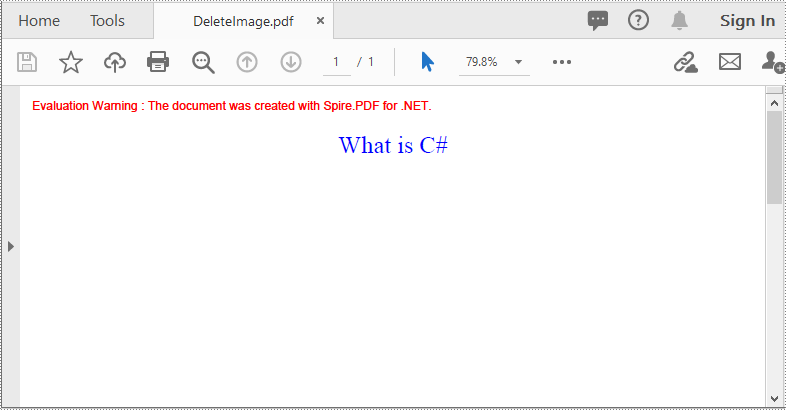
Solicitar una licencia temporal
Si desea eliminar el mensaje de evaluación de los documentos generados o deshacerse de las limitaciones de la función, por favor solicitar una licencia de prueba de 30 días para ti.
